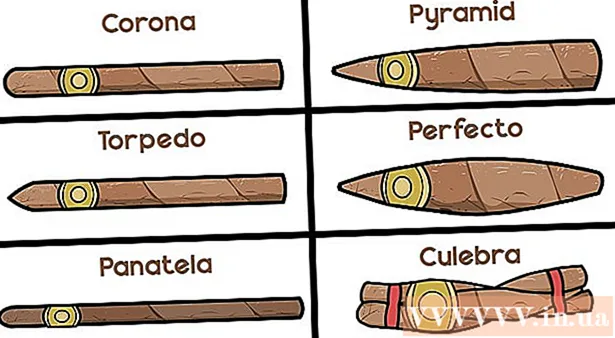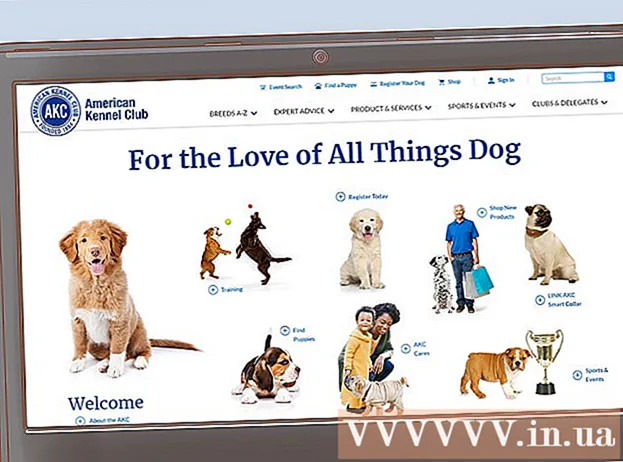Yazar:
Mark Sanchez
Yaratılış Tarihi:
27 Ocak Ayı 2021
Güncelleme Tarihi:
1 Temmuz 2024

İçerik
Revit'te bir mimari formu nasıl tasarlayacağınızı göstereceğiz - serbest biçimli bir çatı. Form diğer programlardan içe aktarılabilir.
adımlar
 1 2D DWG model dosyasını Revit'ten Rhino'ya dışa aktarın. Modeli dışa aktarabilirsiniz, ancak 3B verileri Rhino 3.0'a aktarırken özellikle bonus araçları kullanmıyorsanız dikkatli olun. Programdaki araçlar Araçlar menüsünde bulunabilir, ardından DWG Planını Programa İçe Aktarma veya Yapıştırma Seçenekleri'ni açabilirsiniz.
1 2D DWG model dosyasını Revit'ten Rhino'ya dışa aktarın. Modeli dışa aktarabilirsiniz, ancak 3B verileri Rhino 3.0'a aktarırken özellikle bonus araçları kullanmıyorsanız dikkatli olun. Programdaki araçlar Araçlar menüsünde bulunabilir, ardından DWG Planını Programa İçe Aktarma veya Yapıştırma Seçenekleri'ni açabilirsiniz.  2 Bir şekil oluşturun. Rhinoceros kullanarak bir form oluşturacağız. Bu, başlangıçta bir eğri ve düz bir çizgi çizerek yapılabilir. Bu dökümlü bir şekil oluşturur. Ardından, eğriler arasında bir yüzey oluşturmak için uzunlamasına bir eğri ve ekstrüde edilmiş bir yüz kullanabilirsiniz. Yüzey daha sonra bir diziye dönüştürülebilir. Bir yüzeyi Revit'e aktarabilirsiniz, ancak ekranda düz bir yüzey oluşturmak zordur.
2 Bir şekil oluşturun. Rhinoceros kullanarak bir form oluşturacağız. Bu, başlangıçta bir eğri ve düz bir çizgi çizerek yapılabilir. Bu dökümlü bir şekil oluşturur. Ardından, eğriler arasında bir yüzey oluşturmak için uzunlamasına bir eğri ve ekstrüde edilmiş bir yüz kullanabilirsiniz. Yüzey daha sonra bir diziye dönüştürülebilir. Bir yüzeyi Revit'e aktarabilirsiniz, ancak ekranda düz bir yüzey oluşturmak zordur.  3 Modelle bir dosya oluşturun. Yüzeyi seçin, Dosya menüsünü, ardından Dışa Aktar'ı ve ardından Seçili Nesne'yi kullanın. SAT uzantısını seçin.
3 Modelle bir dosya oluşturun. Yüzeyi seçin, Dosya menüsünü, ardından Dışa Aktar'ı ve ardından Seçili Nesne'yi kullanın. SAT uzantısını seçin.  4 Revit'te bir çatı oluşturun. Bunu yapmak için yeni bir dizi oluşturun ve kaydettiğiniz SAT dosyasını içe aktarın. Çatının görünümünü değiştirmek için konumunu düzenleyebilirsiniz.
4 Revit'te bir çatı oluşturun. Bunu yapmak için yeni bir dizi oluşturun ve kaydettiğiniz SAT dosyasını içe aktarın. Çatının görünümünü değiştirmek için konumunu düzenleyebilirsiniz.  5 Konumunu düzenlemeyi tamamladığınızda, Çatı Açısı Aracını kullanın ve çatı tipini değiştirin. Desenin alt veya üst yüzeyini düzenleyebilirsiniz.
5 Konumunu düzenlemeyi tamamladığınızda, Çatı Açısı Aracını kullanın ve çatı tipini değiştirin. Desenin alt veya üst yüzeyini düzenleyebilirsiniz.  6 Amacınızı seçmek için bir çatı iç parçası seçin. Hazır.
6 Amacınızı seçmek için bir çatı iç parçası seçin. Hazır.
İpuçları
- Revit'e aktarmadan önce Rhino ile zeminler ve diğer şekiller oluşturmak için aynı yöntemi kullanabilirsiniz.
Uyarılar
- Rhino'da serbest biçimli bir çatı şekillendirirken dikkatli olun. Bazen, Revit'te bir çatı oluşturduğunuzda, diğer eğrilerle örtüşen eğriler yolunuza çıkabilir.